Android用の「ねぇGoogle、引っ張られてしまう」ショートカットを作成する方法
知っておくべきこと
- Googleホームの場合:タップ ルーチン > ルーチンを管理する > ルーチンを追加する > コマンドを追加する; タイプ 私は引っ張られています > わかった.
- タップ アクションを追加 > 人気のアクションを閲覧する > 電話を黙らせる. メディアの音量を0に調整し、確認します テキストを送信する、番号/メッセージを入力します。
- タップ 追加 > アクションを追加 > コマンドを入力してください > 邪魔しないでオンにする。画面の明るさを0に設定します。 新しいアクションを追加します:タイプ ビデオセルフィーを撮る.
この記事では、Androidデバイスで「プルオーバー」ショートカットを作成して、何かがうまくいかなかったり、問題が発生した場合に備えて、イベントの記録を作成する方法について説明します。
Googleショートカットを作成する方法
以下にリストされているステップのいずれかを自由に変更したり、独自のステップを追加して、このショートカットが必要なすべての記録を保持するようにすることができます。 多くのステップがありますが、それは非常に簡単です。
ホームアプリを開きます。
タップ ルーチン.
-
タップ ルーチンを管理する.
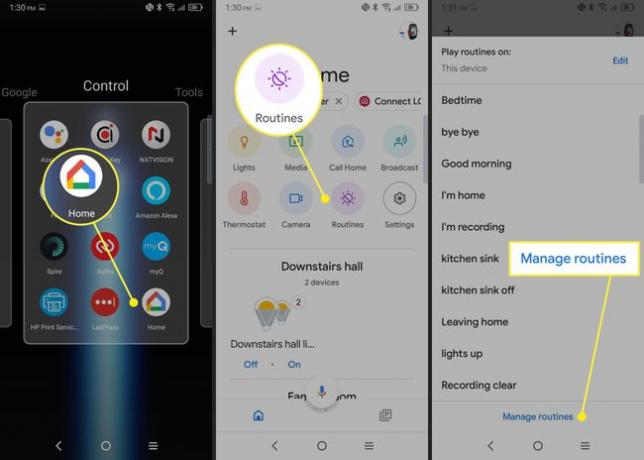
タップ ルーチンを追加する.
タップ コマンドを追加する.
-
タイプ 私は引っ張られています.
これは、ルーチンをトリガーするために言うコマンドです。
-
タップ わかった.
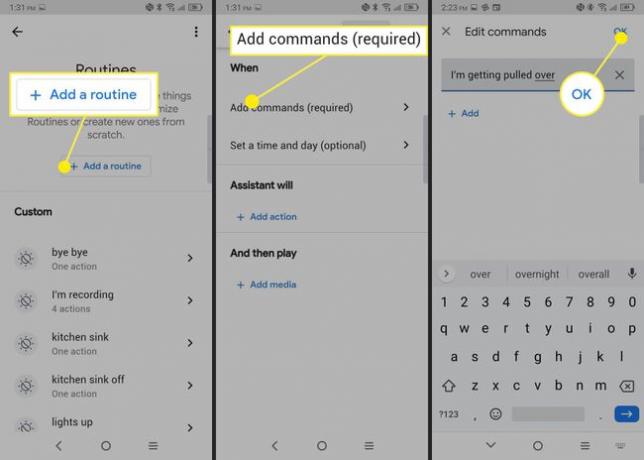
タップ アクションを追加.
タップ 人気のアクションを閲覧する.
-
チェックマークを入れます 電話を黙らせる.
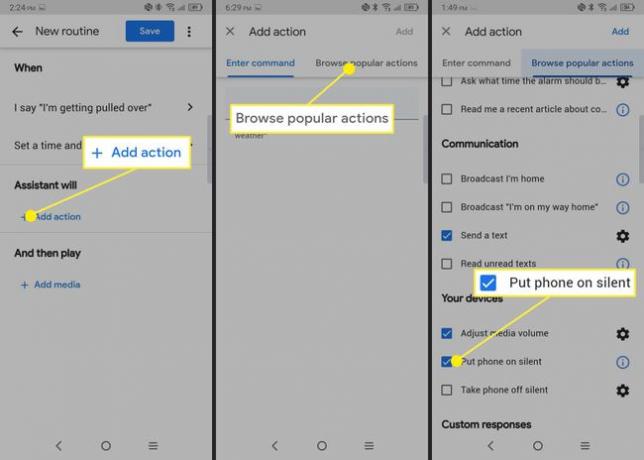
チェックマークを入れます メディアの音量を調整する をタップします コグ 右の方へ。
メディアボリュームスライダーをに設定します 0 タップします わかった.
チェックマークを入れます テキストを送信する をタップします コグ.
-
テキストメッセージを送信する電話番号とメッセージを入力します。 提案します 私は引っ張られて、出会いのビデオを録画しています。 記録のために私のGoogleフォトをチェックしてください. [OK]をタップします。
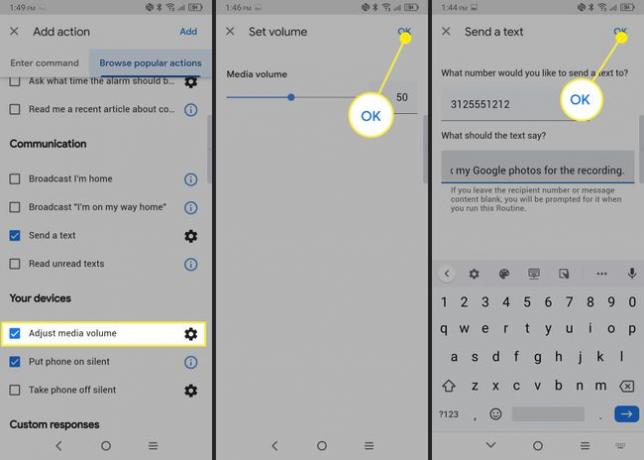
-
タップ 追加 頂点で。
タップすることが重要です 追加 [人気のあるコマンドを参照]ボックスで、をタップします アクションを追加 さらにコマンドを追加します。 に切り替える前に人気のあるコマンドを追加しない場合 コマンドを入力してください 以前のコマンドは保存されません。
タップ アクションを追加.
タップ コマンドを入力してください.
タイプ 邪魔しないでオンにする.
-
タップ 追加.
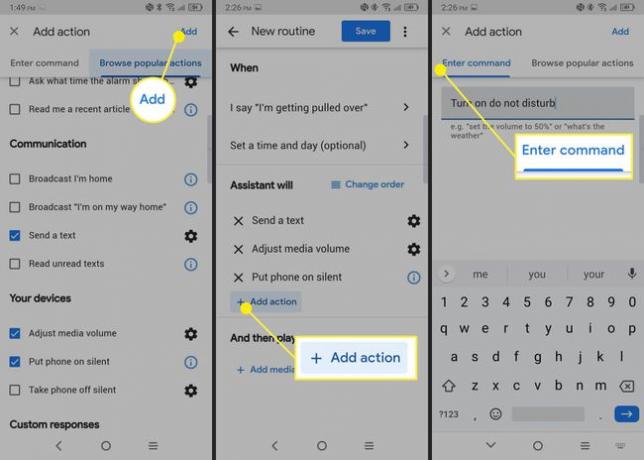
タップ アクションを追加.
タイプ 画面の明るさを0に設定します.
-
タップ 追加.
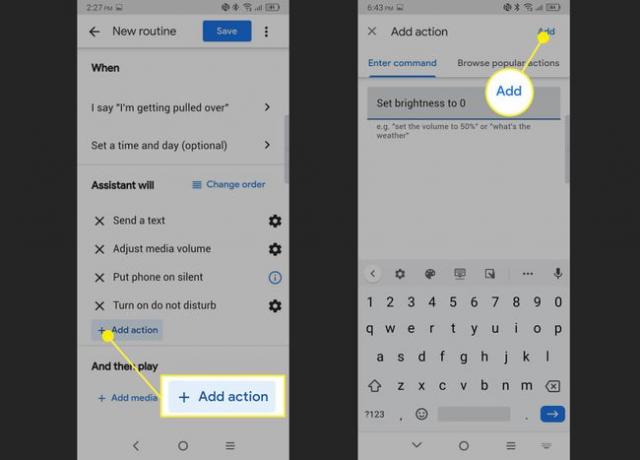
タップ アクションを追加.
-
タイプ 自撮りビデオを撮る.
前述のように、スマートフォンを持っている場合、または背面カメラを使用する場合は、この手順を次のように変更してください。 ビデオを撮る それ以外の 自撮りビデオを撮る.
-
タップ 追加.
これらの過去3つのアクションでは、表示されたとおりにコマンドを入力することが重要です。 フレーズのタイプミスやバリエーションにより、予期しない結果が生じる可能性があります。
-
タップ 保存する.
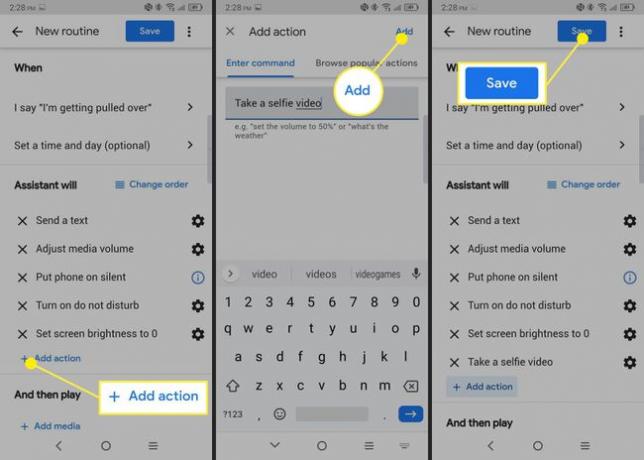
完了したら、「ねぇGoogle、引っ張られてます」と言うだけで、ルーチンを開始できます。
ルーチンをテストする場合は、周囲にある可能性のあるGoogleHomeスピーカーをミュートしてください。 Googleアシスタントコマンドを実行するとき、Googleホームスピーカーは電話よりも優先されます。また、ルーチンのすべての手順を実行できるわけではないため、混乱する可能性があります。
RedditユーザーのFeistyAppearanceが書いた このルーチンの説明 とYouTuberのJuanCarlosBagnellがまとめました ビデオチュートリアル それが何をし、どのように機能するかについて。 この場合、私たちが提案するステップのいずれかを追加または変更できます。 私たちが規定する手順に従うと、電話は次のようになります。
「私は引っ張られている」ショートカットは何をしますか?
- 連絡先にテキストを送信する
- スマートフォンをサイレントモードにする
- 再生中の可能性のあるメディア(ポッドキャスト/音楽など)をすべて拒否します
- 画面の明るさをゼロに設定します
- オンにする 邪魔しないでください
- 自撮りビデオを開始する
このルーチンが開始するビデオは「自分撮りビデオ」です。つまり、正面カメラを使用してキャプチャされたビデオです。 これは、電話機がダッシュボードに取り付けられたクレードルにあることを前提としています。 携帯電話を持ったり、別の位置に置いたりする場合は、背面に取り付けられたカメラでビデオをキャプチャすることをお勧めします。
これは警察のショートカット法によって引っ張られていますか?
このルーチンを作成する前に、警察との遭遇の記録に関する法的地位を知っておくことをお勧めします。 州が異なれば、ルールも異なります。 NS ACLU と EFF(電子フロンティア財団) どちらもそれについて素晴らしい記事を持っているので、あなた自身の研究をすることに加えて、それらのサイトを訪問することは良い考えです。 これは、米国外に住んでいる場合に特に当てはまります。
警察の相互作用に関する推奨事項
一般に、公務の過程で警察とのやり取りを記録することは、合衆国憲法の下で憲法修正第1条と見なされます。 重要なのは落ち着いて、警察が職務を遂行するのを妨げないことです。 傍観者の場合は、十分な距離を保ってください。 あなたが警察の行動に関与している対象である場合は、落ち着いて、命令に従い、抵抗したり干渉したりしないでください。
iPhone 使用できます Siri これを自動的に行うことができるショートカット。
